- Az Online Origin bejelentkezés jelenleg nem elérhető hibájának javítása
- 1. javítás: Indítsa újra az Origint
- 2. javítás: Ellenőrizze a dátumot és az időt a rendszerben
- 3. javítás: Állítsa vissza az Internet Explorer beállításait
- 4. javítás: Törölje az eredet gyorsítótárát
- 5. javítás: LetiltásRealtek USB 2.0
- 6. javítás: Eredet engedélyezése a Windows Defender tűzfalon keresztül
- 7. javítás: Az előugró ablakok blokkolásának letiltása az Internet Explorer számára
Ön is egyre frusztrált a Az Origin online bejelentkezés jelenleg nem érhető el? Ha igen, akkor itt megtalálja a megoldásokat.
Az Origin egy digitális terjesztési platform, amellyel videojátékokat vásárolhat és játszhat barátaival és családjával. Az Electronic Arts fejlesztette különféle platformokra, mint például a Windows, a macOS, az iOS, az Android és a Facebook. Az elmúlt néhány napban azonban a felhasználók hibát jelentenek, ami miatt hibaüzenetet kapnak, amely szerint az Origin online bejelentkezés jelenleg nem érhető el. Ez a hibaüzenet gyakran akkor jelenik meg, amikor a felhasználók megpróbálnak bejelentkezni az Origin kliensbe. Tehát mélyebbre ásunk a hibában, és meglepő módon három fő okot kapunk a hiba mögött:
- A Windows PC-jén lévő pontatlan dátum és idő miatt
- Nem megfelelő vagy hibás Internet Explorer-beállítások
- Hálózattal kapcsolatos problémák a Windows PC-n
Természetesen megvannak a megoldásaink ennek a bosszantó hibának a kijavításához, ezért ne aggódjon miatta. De előtte győződjön meg arról, hogy egyetlen lépést sem hagy ki.
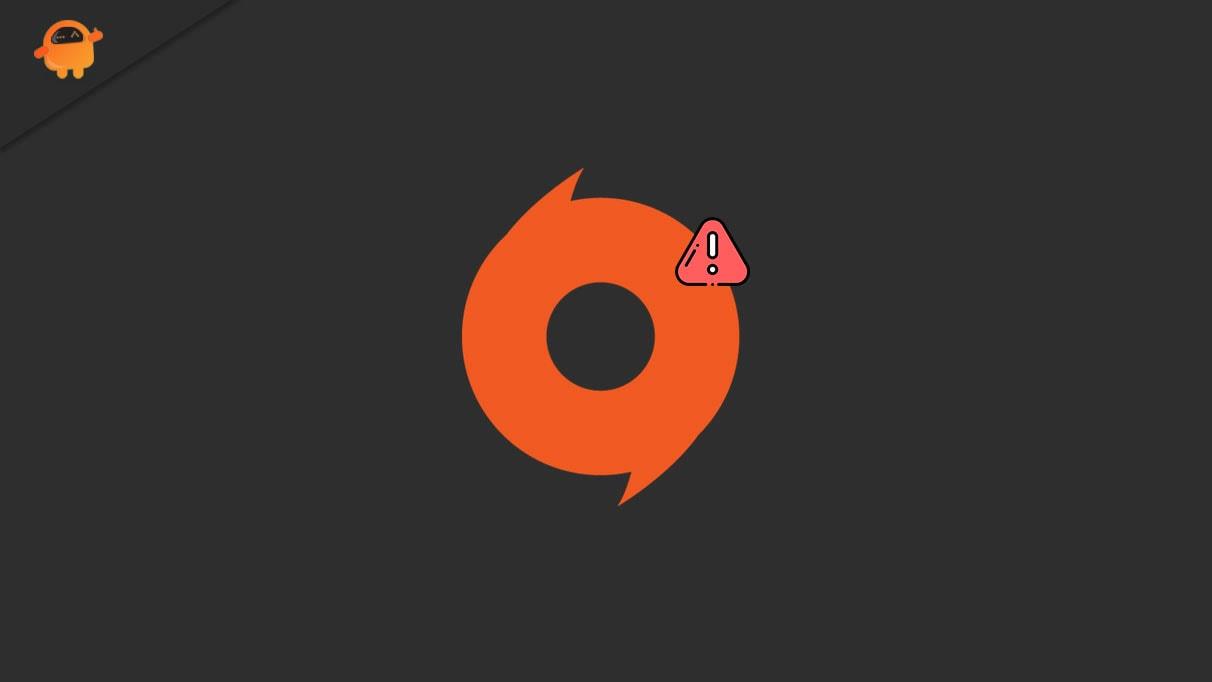
Az Online Origin bejelentkezés jelenleg nem elérhető hibájának javítása
Ha rendszeresen fizet a kedvenc játékaiért az Originben, és ezt követően ilyen típusú hibákat kap, az elég elkeserítő. Ez zavarhat bennünket, és arra késztet, hogy elgondolkodjunk, megéri-e a befektetésünk vagy sem. Mindenesetre összegyűjtöttünk néhány egyszerű javítást, hogy megszabaduljunk ettől a bosszantó hibaüzenettől. Tehát mindaddig, amíg a fejlesztők nem nyújtanak valamilyen állandó megoldást, elvégezheti ezeket a hibaelhárítási lépéseket a hiba kijavításához.
1. javítás: Indítsa újra az Origint
Ha ezt a hibaüzenetet kapja, lépjen ki a játékból. Előfordulhat, hogy nem találja a kilépési lehetőséget, ezért jobb gombbal kattintson az Eredet ikonra a tálcán, majd kattintson a Kilépés lehetőségre. Most, miután bezárta, indítsa újra az Origint, és nézze meg, hogy a hiba megoldódott-e vagy sem.
Reklámok
2. javítás: Ellenőrizze a dátumot és az időt a rendszerben
Amint már említettük, a rossz dátum és idő lehet a hiba oka.Ezért feltétlenül ellenőrizze a dátumot és az időt, és módosítsa, ha rosszul vannak beállítva.
- Kattintson rá Óra és régió ban ben Vezérlőpult.
- Ezután válassza ki Idő és dátum és váltson a Internet idő lapon.
- Ezután válassza ki Beállítások megváltoztatása.
- Jelölje be a Szinkronizálás internetes időszerverrel opciót, és nyomja meg a Frissítse most gomb.
- Végül kattintson az OK gombra a módosított beállítások mentéséhez és a kilépéshez Vezérlőpult.

3. javítás: Állítsa vissza az Internet Explorer beállításait
Az Internet Explorer számos internetkapcsolati beállítást tartalmaz. Ezért a hiba kijavításához vissza kell állítania az Internet Explorer beállításait.
- El kellene menned Vezérlőpult és ott válassza ki Hálózat és internet.
- Ezután kattintson a gombra internetes lehetőségek és válassza ki Speciális lap.
- Most megtalálja a Állítsa vissza az Internet Explorer beállításait opciót, majd kattintson Visszaállítás.
- Ismét kattintson a Visszaállítás gombra, amikor megjelenik a megerősítést kérő ablak. Ezután indítsa újra a számítógépet, és ellenőrizze, hogy a hiba megoldódott-e vagy sem.

Reklámok
Ezenkívül azt is megteheti tiltsa le az előugró ablakok blokkolását az Internet Explorer böngészőben majd ellenőrizze, hogy a probléma megoldódott-e.
- Kövesd az utat Vezérlőpult (kategória szerinti nézet) < Hálózat és internet < Internetbeállítások.
- Kattintson az Adatvédelem lapon.
- Ezután törölje a jelet az előtt található négyzetből Kapcsolja be az előugró ablakok blokkolását alatt Pop-up blokkoló szakasz.
- Végül kattintson a gombra Alkalmaz
- Kattintson az rendben gombot az elvégzett módosítások mentéséhez.

4. javítás: Törölje az eredet gyorsítótárát
A probléma megoldásához törölnie kell az Origin gyorsítótárat is. Az Origin Cache törléséhez kövesse az alábbi lépéseket:
Reklámok
- Nyisd ki Fájlkezelő vagy nyomja meg Win+E
- Válassza ki Ez a PC és megtalálni C:\Users\UerName\AppData\Roaming\Origin
- Most törölje az Origin mappát, miután a Roaming mappába navigált
- Lépjen a Helyi mappába, és törölje a benne lévő Origin mappát
- Nyissa meg a Futtatás ablakot, és írja be %Program adatok% és Enter
- Nyissa meg az Origin mappát, és törölje az összes fájlt és mappát, kivéve a LocalContent mappát
- Most a gyorsítótár adatait töröltük. Tehát indítsa el az Origint, és ellenőrizze, hogy a probléma megoldódott-e.

5. javítás: Letiltás Realtek USB 2.0
Kövesse az alábbi lépéseket az USB-eszközök letiltásához az Origin „jelenleg nem érhető el az online bejelentkezés” hiba kijavításához:
- Először indítsa el a Fuss párbeszédpanelen a számítógépen a gomb megnyomásával Win+R.
- Ide kell beírni a devmgmt parancsot.msc majd kattintson RENDBEN.
- Most megnyílt az eszközkezelő, és kattintson duplán Univerzális soros busz vezérlők bővíteni azt.
- megtalálja Realtek USB 2.0 kártyaolvasó és kattintson rá.
- Most válasszon Eszköz letiltása és indítsa újra az Origint.

6. javítás: Eredet engedélyezése a Windows Defender tűzfalon keresztül
A Windows Defender tűzfal megakadályozhatja, hogy az Origin csatlakozzon az internethez a rendszerén. Ezért engedélyeznie kell az Origint a Windows Defender tűzfalon keresztül.
- Kattintson Windows Defender tűzfal ban ben Vezérlőpult.
- Ezután egyszerűen kattintson a Alkalmazások vagy szolgáltatások engedélyezése a Windows Defender tűzfalon keresztül és beállítások megváltoztatása.
- Most jelölje be a Privát és Nyilvános négyzeteket .alkalmazás Eredeti fájlokat.
- Kattintson rendben hogy az elvégzett változtatások mentésre kerüljenek.
Hirdetés

Most indítsa újra a rendszert, és ellenőrizze, hogy a hiba megoldódott-e vagy sem.
7. javítás: Az előugró ablakok blokkolásának letiltása az Internet Explorer számára
Sok felhasználó sikeresen megoldotta a problémát az Internet Explorer Pop-up Blockerének letiltásával. Az Internet Explorer pop-up blokkolójának letiltásához kövesse az alábbi lépéseket:
- Válassza ki Hálózat és internet ban ben Vezérlőpult.
- Most kattintson a gombra Adatvédelem lap és törölje a jelet az előtt található négyzetből Kapcsolja be az előugró ablakok blokkolását alatt az Előugró ablakok blokkolása szakaszban.
- Rá kell kattintani Alkalmaz opciót követi RENDBEN.
- Indítsa újra a rendszert és az Origint, és ellenőrizze, hogy a hiba megoldódott-e vagy sem.
Szóval ennyi, srácok.Reméljük, hogy addig a fejlesztő hamarosan kijavítja a hibát, a fentebb megadott javításokat követve javíthatja ki az Origin online bejelentkezés jelenleg nem elérhető hibáját. További kérdésekért kommentben írhat alább. Továbbá, ha még mindig nem olvasta el legújabb útmutatóinkat, látogassa meg Getdroidtips webhelyünket.
